Hogyan lehet névjegyeket átvinni iPhone-ból iPhone-ra

Vegye fontolóra a kapcsolatok áthelyezését iPhone-ról a másikra
Az adott műveletek az eszköz modelltől és az operációs rendszer verziójától függően változnak. Számos mód van arra, hogy az adatokat egyik eszközről a másikra áthelyezzük.
De a SIM-számok másolása nem egyszerű. Ehhez az iPhone-t módosítani kell a Jailbreak-szel, és fel kell tenni a SIManager csípést. Ő felelős a SIM kártyára történő exportálásért.
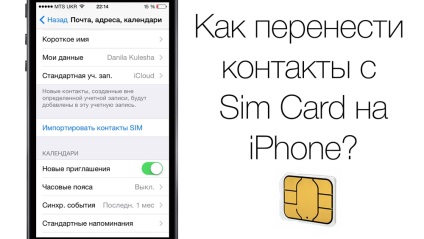
Üzeneteken keresztül
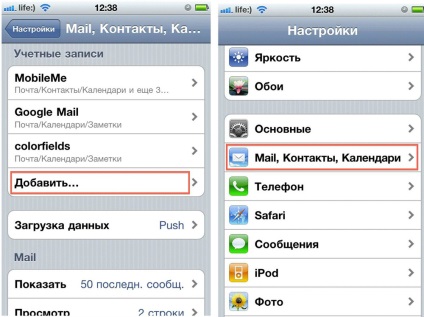
SMS küldhető, ha ez a lehetőség a mobilszolgáltató díjtétele. De az iOS-ban lévő levelezési szolgáltatásokat előre kell konfigurálni.
Ezután e-mailen keresztül küldhet adatokat, és nem csak SMS-ben. Ők ragaszkodnak hozzá.
Ez a módszer tökéletes egy érintkező átvitelére. Ha sok szám van, akkor nehéz lesz továbbítani őket.
Szinkronizálhat információkat különböző iPhone-okon az iTunes segítségével.

- Töltsd le és telepítsd a számítógépedre.
- Csatlakoztassa a "régi" iPhone készüléket a számítógéphez a csatlakoztatott USB-kábellel.
- Indítsa el az Aityunokat.
- Ugrás az eszköz áttekintésére. Válassza ki, hogy mit szeretne szinkronizálni (most már csak "Névjegyek"). Beállíthatja a beállításokat úgy, hogy az adatok átkerüljenek a Wi-Fi hálózaton keresztül.
- Várjon, amíg a szinkronizálás befejeződik.
- Most csatlakoztasson másik iPhone-t a számítógépéhez. Szinkronizálja is. Így kiderül, hogy dobja a számokat.
A számok átvitelének legegyszerűbb és leggyorsabb módja az iCloud. Csak stabil kapcsolat szükséges a vezeték nélküli hálózathoz.
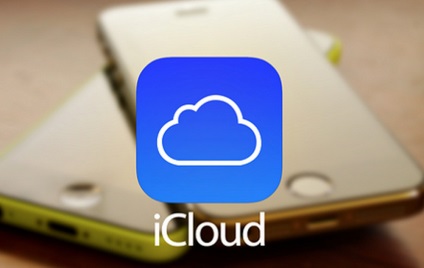
Biztonsági másolatok készítése
Az alábbiakban hogyan adhat át adatokat az egyik iPhone készülékről a másikra biztonsági másolatok segítségével:
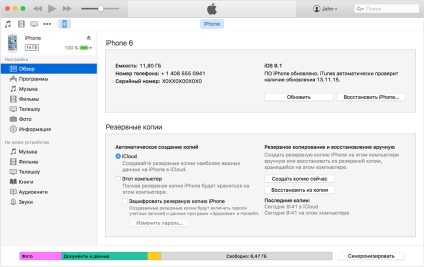
- Csatlakoztassa a "régi" eszközt a számítógéphez és indítsa el az iTunes alkalmazást.
- Ugrás az eszköz áttekintésére.
- Kattintson a "Másolat készítése" gombra. Kiválaszthatja, hogy hová helyezze el az elmentett fájlokat - a számítógépen vagy az iCloud-ban. Várjon, amíg a másolási folyamat befejeződik.
- Húzza ki a "régi" iPhone-t és csatlakoztassa az "új" készüléket.
- Nyissa meg ismét a modul áttekintést az iTunes programban.
- Kattintson a "Visszaállítás másolata" lehetőségre. Ne tévessze össze a "Visszaállítás" gombbal - visszaáll a gyári beállításokra.
- Így nemcsak a számokat, hanem általában az összes felhasználói információt is átruházhatja.
alkalmazások
- Microsoft Outlook.
- Kapcsolatok szinkronizálása Átadása.
- Saját névjegyek biztonsági mentése.
- Mozgató.
Ha úgy dönt, hogy új iPhone-t vásárol, akkor hasznos lesz megtudni, hogyan kell átvinni a régi személyes adatait. Végül is hasznos számok lehetnek. És nagyon könnyű őket dobni.